Copilot で Windows 11 の設定をナビゲートできるようになりました
2分。 読んだ
上で公開
MSPoweruser の編集チームの維持にどのように貢献できるかについては、開示ページをお読みください。 続きを読む
キーノート
- Windows 11 Canary ビルド 26212 では、設定検索内のアプリ内ガイダンス用に Copilot が統合されています。
- ユーザーは、Copilot を通じて設定の検索や機能の理解に関する支援を受けることができる可能性があります。
- 機能の有効性は、ユーザーのクエリを解釈して関連情報を提供する Copilot の能力に依存します。
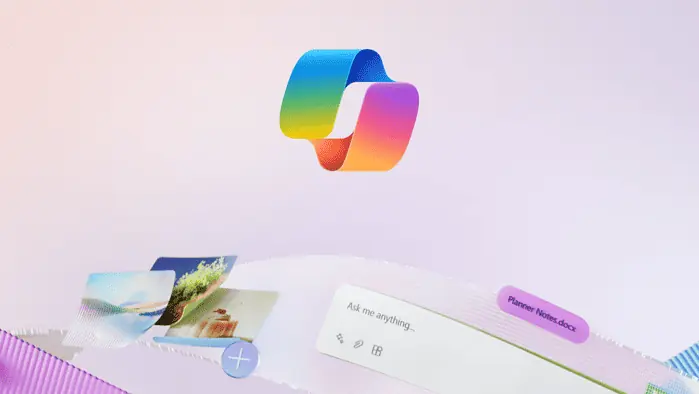
最新の Windows 11 Canary ビルド (26212) の公式リリース ノートには興味深い変更が含まれていないかもしれませんが、設定アプリの探索エクスペリエンスに役立つ可能性がある秘密の Copilot 統合があります。
この新機能を使用すると、設定アプリの検索機能内で直接 Copilot を使用できるようになります。 PC の特定のオプションや設定を探していて困っていませんか?検索バーにクエリを入力し、[Windows で Copilot に聞く (プレビュー)] をクリックするだけです。
その後、Copilot が支援を提供し、必要な変更をガイドしたり、オペレーティング システムの特定の部分がどのように機能するかを説明します。この機能は、特に経験の浅いユーザーにとって役立ちます。
これは、Microsoft が以前に導入した後のものです。 Windows の Copilot にいくつかの新機能が追加されました。 Microsoft は、Windows で Copilot の新しいランタイムをテストしていました。これにより、ユーザーは、アクセシビリティを重視した設定など、Copilot を介してより多くの設定を管理し、Copilot を介して Power Automate Desktop を使用できるようになります。
Windows 11 設定で Copilot を有効にする方法:
- GitHub から ViveTool をダウンロードし、ファイルを解凍します。
- 管理者特権でコマンド プロンプト ウィンドウを開きます (Win + X を押して [ターミナル (管理者)] を選択します)。
- ターミナル ウィンドウ内でコマンド プロンプト プロファイルに切り替えます (Ctrl + Shift + 2)。
- CD コマンドを使用して、ViveTool ファイルを含むフォルダーに移動します (たとえば、そこに配置した場合は CD C:\Vive)。
- タイプ
vivetool /enable /id:49445394Enterを押します。 - コンピュータを再起動します。
- 設定アプリを起動し、検索バーにクエリを入力して、[Ask Copilot] をクリックします。
※ この方法は、コマンドライン ツールに慣れているユーザーを対象としています。
参照元の手順 こちら.







